发布时间:2017-01-18 17: 07: 11
Beyond Compare是一款拥有强大文本比较功能的智能化软件,它支持在文本比较的同时,直接对差异文本进行修改、删除、编辑等一系列操作,这样一来,节约了文本对比的时间。但是在使用Beyond Compare软件比较文本时,出现编辑禁止的状况,这又该如何解决呢?下面我们就一起来探讨Beyond Compare怎么处理编辑禁止吧!
步骤一:单击文本比较会话工具栏“规则”按钮,打开“会话设置—文本比较“窗口,并且切换到”规范“选项卡页面,在页面中取消左(右)文件栏目中的”禁止编辑“复选框。
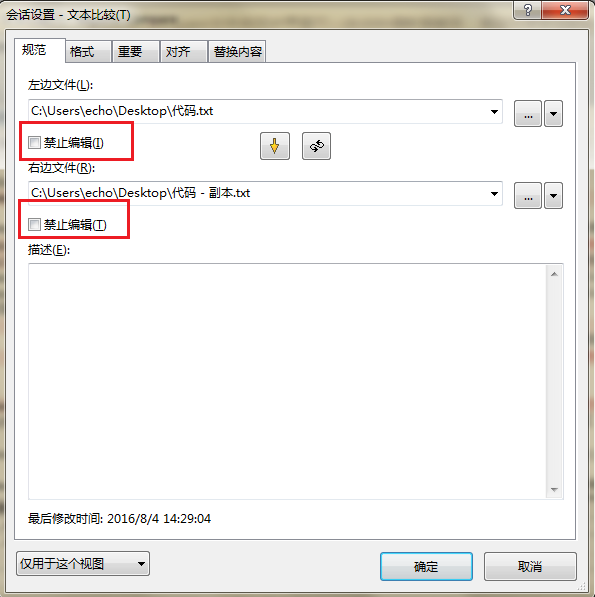
步骤二:完成设置后,单击“确定“按钮关闭窗口,再次回到文本比较会话操作界面,状态栏中不再显示“编辑被禁止”的提示消息,您可单击工具栏“编辑”按钮,进行差异文件的整合工作。
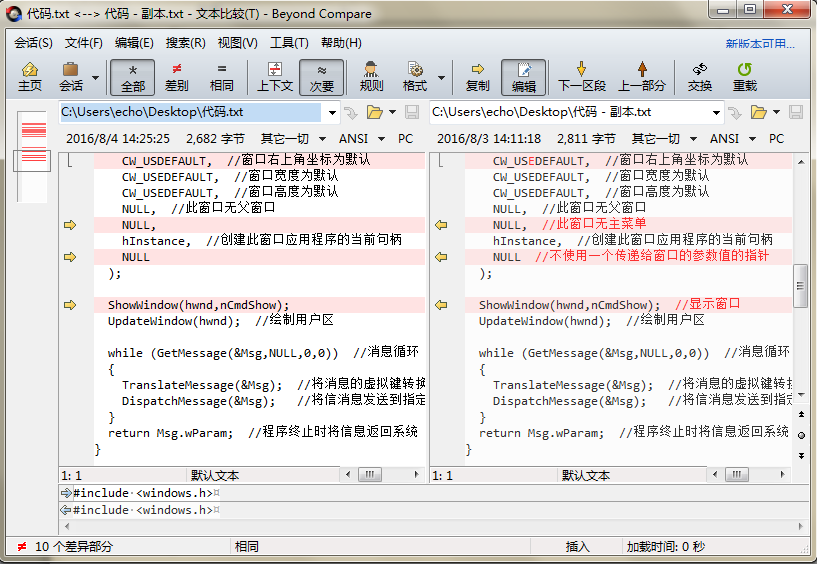
原文本文件所选编码格式不正确,或文档含有不适合编辑的字符,Beyond Compare就会禁用编辑。
查看Beyond Compare软件文本比较会话操作界面中的“文件信息”栏里有没有出现一个红叉,并且显示“文件编码错误(第n行)”。那么请用其他编辑器把原文本文档整理干净后,再次使用 Beyond Compare软件比较文本时,编辑则可用。
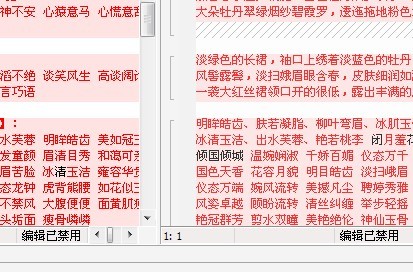
Beyond Compare比较文本是只读模式,编辑已禁用,要清理Beyond Compare检测到的异常字符,以及修改游戏的ui.axp。
Beyond Compare软件的文本比较功能只能用来编辑纯文本。ui.axp 是二进制文件,除非知道如何修改,否则会损坏文件,这种文件要用十六进制编辑器修改。
以上就是作为一款经典的文本比较工具,Beyond Compare在文件夹以及文本比较方面,功能强大。在文本比较上,Beyond Compare自带识别标准,与操作系统无关。如果想要了解更多的关于Beyond Compare的使用技巧,可参考教程Beyond Compare文本比较如何查看16进制细节。
展开阅读全文
︾